Tietäen nopeus alueen raja, jolla olet, on erittäin tärkeä. Jos et ole varovainen, saatat nähdä takanasi mukavia vilkkuvia valoja, jotka osoittavat, että sinun täytyy vetäytyä. On hyvä asia, että Google Mapsissa on ominaisuus, joka näyttää nopeusrajoituksen alueella, jolla olet.
Ominaisuus on helppo ottaa käyttöön, mutta se ei ehkä ole vielä käytettävissä Google Maps -asetuksissa. Jos se ei ole, voit tarkistaa ajoittain, onko se siellä, ja kun näet sen, ota se käyttöön seuraamalla näitä ohjeita. Näin voit näyttää nopeusrajoituksen, kun käytät Google Mapsia.
Google Maps: Katso nopeusrajoitus
Joskus viimeinen asia, johon sinulla on aikaa, on tarkistaa, mikä alueella on nopeusrajoitus. Joskus nopeusrajoitus näkyy selvästi, mutta ei muilla alueilla. Joten on aina hyvä idea ottaa tämä ominaisuus käyttöön varmuuden vuoksi. Voit ottaa nopeusrajoitusominaisuuden käyttöön, mutta avaa Google Maps, napauta sitten profiilikuvaasi ja siirry kohtaan asetukset.
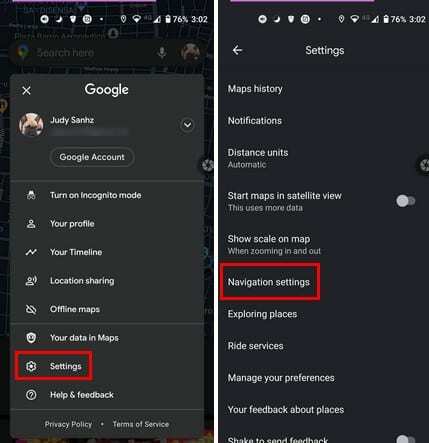
Kun olet navigointiasetuksissa, näet useita vaihtoehtoja Google Mapsin mukauttamiseen puolestasi. Mutta ensin katsotaan, missä voit ottaa nopeusrajoitusominaisuudet käyttöön. Alla
ajovaihtoehtoja, Nopeusrajoitukset-vaihtoehto on Muista kuukausittaiset ajotilastot -kohdan alapuolella. Jos et näe sitä siellä, se tarkoittaa, että se ei ole vielä saatavilla alueellasi.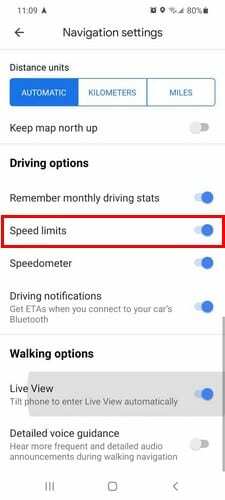
Niin kauan kuin olet paikalla, voit tehdä myös muita muutoksia. Voit säätää opastuksen äänenvoimakkuutta ja vaihtaa myös kieltä. Muita vaihtoehtoja ovat Toista ääni Bluetoothin kautta, Toista ääni puheluiden aikana, Toista äänimerkit ja Playtest sound. Tämän viimeisen vaihtoehdon avulla kuulet, miltä ajoilmaisimet kuulostavat. Jos et ole tyytyväinen kuulemaasi, voit silti tehdä lisää muutoksia.
Lisäksi, jos haluat välttää tiettyjä asioita, kuten moottoritiet, tietullit tai lautat, voit ottaa käyttöön tai poistaa käytöstä vaihtoehtoja.
Johtopäätös
Kaikki nopeusrajoitukset pitäisi merkitä, mutta ehkä niitä ei merkitä niin usein kuin pitäisi. Ehkä alueella, jossa olet, ei vain ole kylttiä, ja lipun saamisen riskin sijaan on parasta ottaa nämä ominaisuudet käyttöön, jos se on Google Maps -vaihtoehdossa. Löysitkö nopeusrajoitusvaihtoehdon Google Maps -vaihtoehdosta? Kerro minulle alla olevissa kommenteissa.